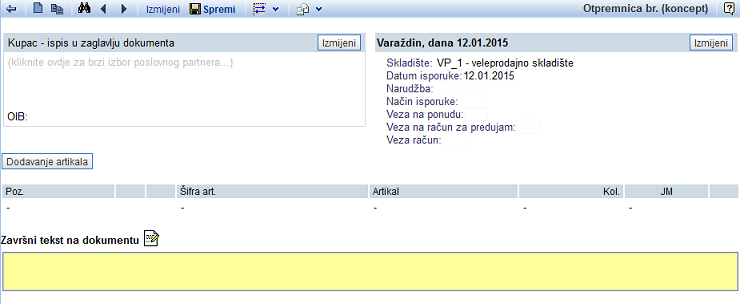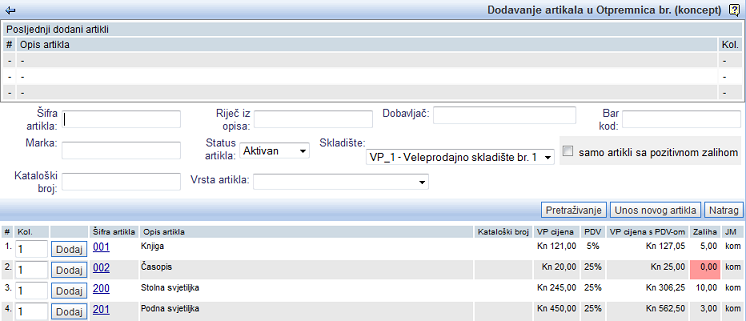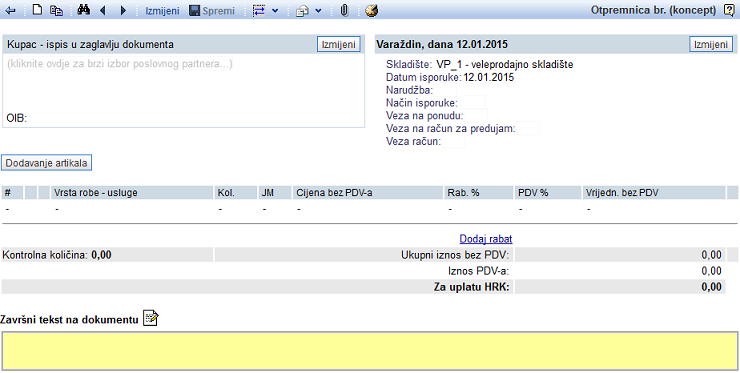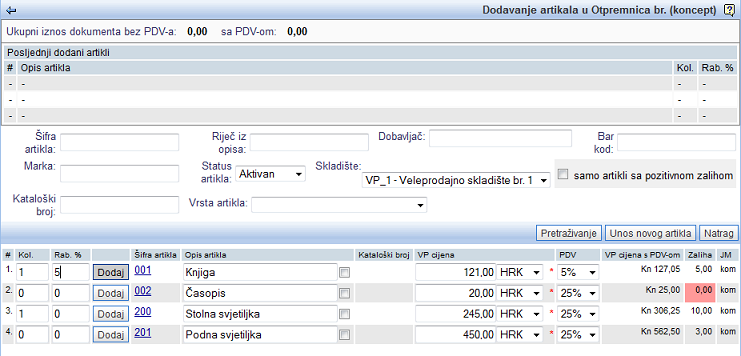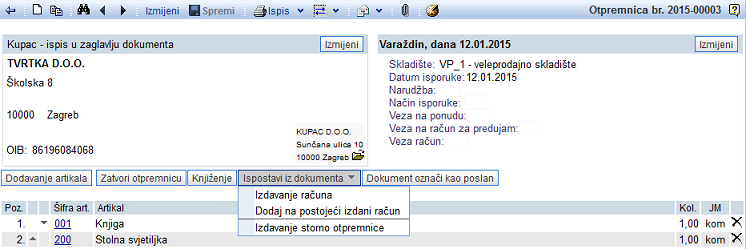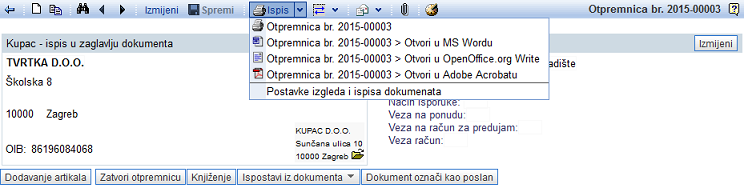Izrada nove otpremnice
U modulu , na stranici pregled i pretraživanje otpremnica, možemo pregledavati, pretraživati i unositi nove otpremnice.
Novu otpremnicu unosimo klikom na gumb Izrada nove otpremnice. Otvoriti će se sljedeća maska za unos podataka:
| | | ![]() |
| | | | Slika 1: Izrada nove otpremnice |
|
 | U polju Skladište izaberemo skladište iz šifrarnika, na koje ćemo vezati otpremnicu. U polju Datum isporuke upišemo datum isporuke artikala. S tim datumom će se smanjiti zaliha artikala dodanih na otpremnicu, a u slučaju izdavanja storno otpremnice, na taj će se datum stanje zalihe ponovno povećati. |
Preporučamo da koncept otpremnice odmah spremite, što možete učiniti klikom na gumb
Spremi u alatnoj traci.
Artikle dodajemo na otpremnicu klikom na gumb Dodavanje artikala. Otvoriti će se stranica s prikazom šifrarnika artikala koje možemo dodati na otpremnicu. Prikaz artikala možemo ograničiti po različitim kriterijima, a najčešće se koristi ograničenje prikaza po skladištu i prikaz artikala s pozitivnom zalihom:
| | | ![]() |
| | | | Slika 2: Dodavanje artikala na otpremnicu |
|
U polje Kol. upišemo količinu artikala, a klikom na gumb Dodaj artikal prenosimo na otpremnicu.
Ako smo na skladištu, na kojeg je vezana otpremnica, označili kao tip otpremnice: količine i cijene, tada maska za unos nove otpremnice izgleda ovako:
| | | ![]() |
| | | | Slika 3: Izrada nove otpremnice, za koju je zadano da se uz količine prikazuju i cijene artikala |
|
Klikom na gumb Dodavanje artikala dodajemo artikle, a maska za odabir artikala izgleda ovako:
U polje Kol. upišemo željenu količinu, u polje Rab. % upisujemo eventualno odobreni rabat, a klikom na gumb Dodaj potvrđujemo upisane podatke i artikal dodajemo na otpremnicu.
Podatke spremimo klikom na gumb Spremi u alatnoj traci.
Klikom na gumb Izdaj otpremnicu, otpremnica će zaprimiti redni broj. Po zaprimanju rednog broja, otpremnicu možemo ispisati, knjižiti i iz nje izdati vezne dokumente (npr. račun, storno otpremnicu i sl.).
Za izdavanje veznih dokumenata, potrebno je kliknuti na gumb Ispostavi iz dokumenta. Otvoriti će se padajući izbornik unutar kojeg izaberemo željenu vrstu dokumenta. Ako želimo izdati račun, tada kliknemo na Izdavanje računa:
| | | ![]() |
| | | | Slika 5: Izdavanje računa iz otpremnice |
|
Otpremnicu možemo ispisati klikom na gumb Ispis kao što prikazuje slika dolje:
| | | ![]() |
| | | | Slika 6: Ispis otpremnica |
|
.